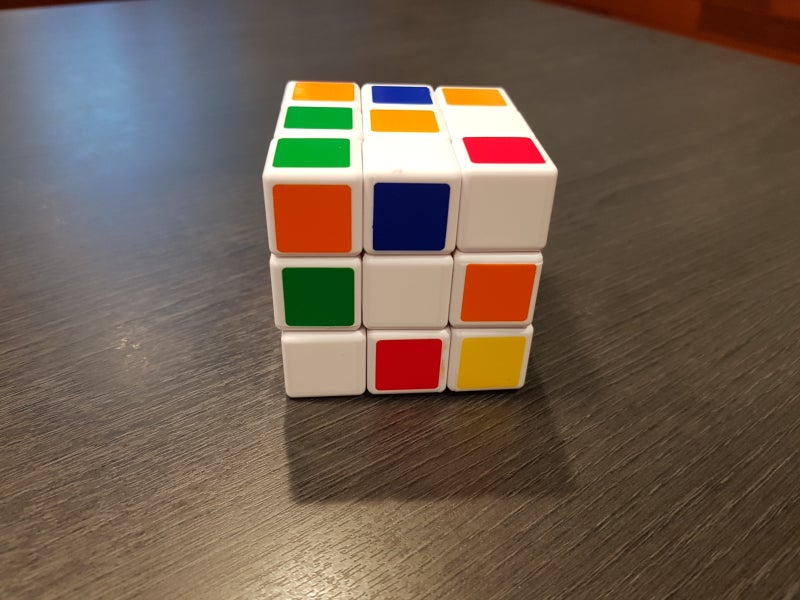#삼성노트페이지 추가 #삼성노트사용법 #삼성노트 #삼성노트페이지 삭제 아이패드 사용자는 보통 ‘굿노트’ 앱을 내려받아 사용하지만 갤럭시탭 사용자는 삼성노트를 많이 사용한다. 삼성노트를 사용해 필기를 하다 보면 페이지와 페이지 사이에 새 페이지를 ‘추가 또는 삭제’하고 싶을 때가 있다.중간 페이지 추가/삭제 방법을 알아보자!

1) 우측 상단에 있는 ‘페이지 관리’ 아이콘을 누른다. (하단 사진의 빨간색 표시 참조)

2) 그러면 아래 사진과 같이 왼쪽에 페이지가 표시된다. 1페이지와 2페이지 사이에 새로운 페이지를 추가하려면 1페이지 부분 오른쪽 하단에 있는 3개의 점 아이콘을 클릭한다. (하단 사진의 빨간색 표시 참조)

3) 그리고 페이지 추가를 클릭한다.

4) 추가하고 싶은 페이지 템플릿을 클릭하면 끝!

5) 아래 사진과 같이 첫 페이지 다음에 새로운 페이지가 생성된다.

5) 아래 사진과 같이 첫 페이지 다음에 새로운 페이지가 생성된다.혹시 중간에 있는 페이지를 삭제하고 싶다면?1) 아래 사진처럼 삭제하고자 하는 페이지 부분의 점 3개 아이콘을 누르고 삭제 버튼을 클릭하면 끝!혹시 중간에 있는 페이지를 삭제하고 싶다면?1) 아래 사진처럼 삭제하고자 하는 페이지 부분의 점 3개 아이콘을 누르고 삭제 버튼을 클릭하면 끝!페이지 「추가」하는 것보다 간단한 방법(※단, 직접 새롭게 작성한 노트가 아니라, 다운로드한 노트(PDF등)만) 1) 새로운 페이지를 추가하고 싶은 부분으로 이동. 아래 사진의 경우 1페이지와 2페이지 사이에 새로운 페이지를 추가하고 싶어 1페이지와 2페이지의 중간 부분을 열었다. 그리고 노트 상단 맨 왼쪽 점 3개 아이콘 클릭.(하단사진 빨간색표시 참조)2) [페이지 템플릿] 버튼 클릭.3) 추가하고 싶은 페이지 템플릿을 클릭하면 끝!4) 아래 사진과 같이 1페이지 다음 부분에 새로운 페이지가 작성되었다.4) 아래 사진과 같이 1페이지 다음 부분에 새로운 페이지가 작성되었다.